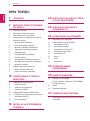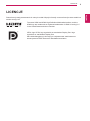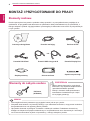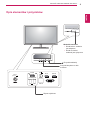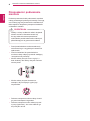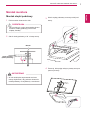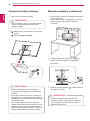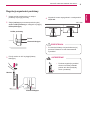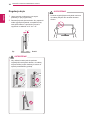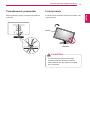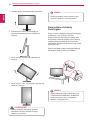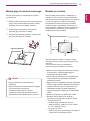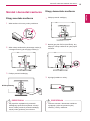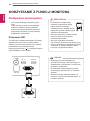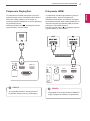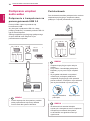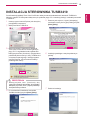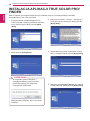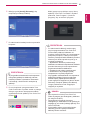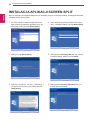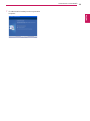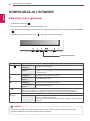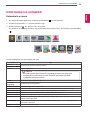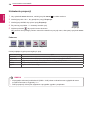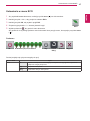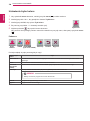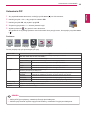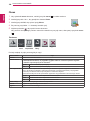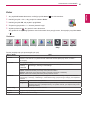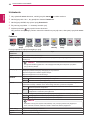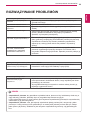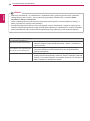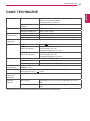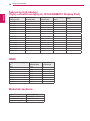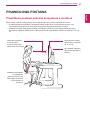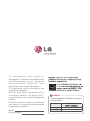LG 27EA83 Instrukcja obsługi
- Kategoria
- Telewizory
- Typ
- Instrukcja obsługi
Niniejsza instrukcja jest również odpowiednia dla

www.lg.com
INSTRUKCJA OBSŁUGI
MONITOR LED Z
TECHNOLOGIĄ IPS
(MONITOR LCD LED)
27EA83
27EA83R
Przed rozpoczęciem korzystania z produktu należy dokładnie
zapoznać się z informacjami dotyczącymi bezpieczeństwa.
Lista modeli monitorów LED z technologią IPS (monitorów LCD LED)
POLSKI

2
POL
POLSKI
Spis treści
SPIS TREŚCI
3 LICENCJE
4 MONTAŻ I PRZYGOTOWANIE
DO PRACY
4 Elementy zestawu
4 Elementy do nabycia osobno
5 Opis elementów i przycisków
6 Przenoszenie i podnoszenie monitora
7 Montaż monitora
7 - Montaż stopki podstawy
8 - Demontaż stopki podstawy
8 - Montaż na płaskiej powierzchni
9 - Regulacja wysokości podstawy
10 - Regulacja kąta
11 - Porządkowanie przewodów
11 - Funkcja obrotu
12 - Korzystanie z blokady Kensington
13 - Montaż płyty do montażu ściennego
13 - Montaż na ścianie
15 Montaż i demontaż zasilacza
15 - Etapy montażu zasilacza
15 - Etapy demontażu zasilacza
16 KORZYSTANIE Z FUNKCJI
MONITORA
16 Podłączanie do komputera
16 - Połączenie DVI
17 - Połączenie DisplayPort
17 - Połączenie HDMI
18 Podłączanie urządzeń audio-wideo
18 - Połączenie z komputerem za pomocą
przewodu USB 3.0
18 - Port słuchawek
19 INSTALACJA STEROWNIKA
TUSB3410
20 INSTALACJA APLIKACJI TRUE
COLOR PRO/FINDER
22 INSTALACJA APLIKACJI
SCREEN SPLIT
24 KONFIGURACJA USTAWIEŃ
24 Aktywacja menu głównego
25 KONFIGURACJA USTAWIEŃ
25 - Ustawienia w menu
26 - Ustawienia proporcji
27 - Ustawienia w menu ECO
28 - Ustawienia trybu koloru
29 - Ustawienia PIP
30 - Obraz
31 - Kolor
32 - Ustawienia
33 ROZWIĄZYWANIE
PROBLEMÓW
35 DANE TECHNICZNE
36 Fabryczny tryb obsługi
(Tryby ustawień wstępnych, DVI-D/HDMI/
PC Display Port)
36 HDMI
36 Wskaźnik zasilania
37 PRAWIDŁOWA POSTAWA
37 Prawidłowa postawa podczas korzystania
z monitora

3
POL
POLSKI
LICENCJE
LICENCJE
Różne licencje mają zastosowanie do różnych modeli. Więcej informacji na temat licencji można znaleźć na
stronie www.lg.com.
The terms HDMI and HDMI High-Definition Multimedia Interface, and the
HDMI logo are trademarks or registered trademarks of HDMI Licensing LLC
in the United States and other countries.
VESA, logo VESA, logo zgodności ze standardem Display Port i logo
zgodności ze standardem Display Port
dla źródeł obsługujących dwa tryby to zarejestrowane znaki towarowe
stowarzyszenia Video Electronics Standards Association.

4
POL
POLSKI
MONTAŻ I PRZYGOTOWANIE DO PRACY
MONTAŻ I PRZYGOTOWANIE DO PRACY
Elementy zestawu
Przed rozpoczęciem korzystania z produktu należy sprawdzić, czy wszystkie elementy znajdują się w
opakowaniu. W przypadku braku elementów w opakowaniu należy skontaktować się ze sprzedawcą, u
którego zakupiono produkt. Wygląd produktu i poszczególnych elementów może różnić się od pokazanych
na tym rysunku.
Poszczególne elementy zestawu mogą wyglądać inaczej niż na tym rysunku.
Wszystkie dane zawarte w tej instrukcji obsługi, w tym także dane techniczne, mogą zostać zmienione
bez powiadomienia w celu poprawy jakości produktu.
Opcjonalne akcesoria są dostępne w zestawie z niektórymi modelami. Dodatkowe akcesoria są
dostępne w sklepach ze sprzętem elektronicznym i za pośrednictwem stron internetowych. Informacje
na ich temat można także uzyskać od sprzedawcy, u którego zakupiono produkt.
UWAGA
Przewód zasilający
Przewód USB 3.0 typu A-B Przewód Display Port
Stopka podstawy Osłona zasilacza
Zasilacz AC/DC
Przewód DVI-D Dual
Instrukcja obsługi/karta
lub
Opaska na przewody
Należy zawsze korzystać z oryginalnych
elementów, aby zapewnić bezpieczeństwo
i prawidłowe działanie produktu.
Szkody i obrażenia ciała spowodowane
stosowaniem niezatwierdzonych części
nie są objęte gwarancją.
PRZESTROGA
Kalibrator
(ACB8300)
Elementy do nabycia osobno

5
POL
POLSKI
MONTAŻ I PRZYGOTOWANIE DO PRACY
Opis elementów i przycisków
DVI-D IN
HDMI IN
DP IN
H/P
USB UP
(CALIBRATOR)
USB IN
5 V 0.9 A
DC-IN
(19.5 V )
Wskaźnik zasilania
Dioda świeci: zasilanie
jest włączone
Dioda nie świeci:
zasilanie jest wyłączone
Złącza wejściowe
(Przycisk zasilania)
Przyciski dotykowe u dołu
monitora

6
POL
POLSKI
MONTAŻ I PRZYGOTOWANIE DO PRACY
Przenoszenie i podnoszenie
monitora
Podczas przenoszenia lub podnoszenia monitora
należy przestrzegać poniższych instrukcji. Pomogą
one uniknąć jego zarysowania lub uszkodzenia, a
także zapewnić bezpieczny transport niezależnie
od kształtu i rozmiaru.
Należy w miarę możliwości unikać dotykania
ekranu monitora. Niezastosowanie się
do tego zalecenia może spowodować
uszkodzenie powłoki ekranu albo niektórych
pikseli służących do generowania obrazu.
PRZESTROGA
Przed przeniesieniem monitora zaleca się
umieszczenie go w oryginalnym kartonie lub
opakowaniu.
Przed uniesieniem lub przeniesieniem
monitora należy odłączyć przewód zasilający
i wszystkie inne przewody.
Monitor należy chwycić mocno u góry i u
dołu obudowy. Nie należy chwytać monitora
za sam panel.
Monitor należy trzymać ekranem na
zewnątrz, aby zmniejszyć ryzyko jego
zarysowania.
Podczas transportu monitora należy chronić
go przed wstrząsami i drganiami.
Podczas transportu monitor należy trzymać
w pozycji pionowej – nie wolno obracać go
ani pochylać na bok.

7
POL
POLSKI
MONTAŻ I PRZYGOTOWANIE DO PRACY
Montaż monitora
Montaż stopki podstawy
1
Połóż monitor ekranem do dołu.
Aby zmniejszyć ryzyko zarysowania ekranu
monitora, należy podłożyć pod monitor
miękką szmatkę.
PRZESTROGA
2
Obróć nóżkę podstawy o 90˚ w lewą stronę.
W celu uniknięcia zarysowania monitora
należy dopilnować, aby podczas obracania
nóżka podstawy nie stykała się z monitorem.
Nóżka podstawy
(Nóżka podstawy)
Monitor
3
Wsuń stopkę podstawę w zaczep nóżki pod-
stawy.
4
Zamocuj, dokręcając wkręt w prawą stronę za
pomocą monety.
OSTRZEŻENIE

8
POL
POLSKI
MONTAŻ I PRZYGOTOWANIE DO PRACY
Demontaż stopki podstawy
1
Połóż monitor ekranem do dołu.
2
Aby zmniejszyć ryzyko zarysowania ekranu
monitora, należy podłożyć pod monitor
miękką szmatkę.
PRZESTROGA
Odkręć wkręt (w lewą stronę) za pomocą
monety.
Odłącz stopkę podstawy.
1
2
Montaż na płaskiej powierzchni
1
Unieś monitor i umieść go na płaskiej powierzchni
w pozycji pionowej.
Monitor należy ustawić w odległości co najmniej
10 cm od ściany, aby zapewnić właściwą
wentylację.
2
Podłącz zasilacz do monitora, a następnie
podłącz przewód zasilający do gniazdka
sieciowego.
3
Naciśnij przycisk zasilania na dole monitora,
aby włączyć monitor.
10cm
10cm
10cm
10cm
Przed rozpoczęciem przenoszenia lub
montażu monitora należy najpierw odłączyć
go od zasilania. Istnieje ryzyko porażenia
prądem elektrycznym.
PRZESTROGA
Elementy przedstawione na ilustracjach
mogą różnić się wyglądem od zakupionego
produktu.
Nie wolno przenosić monitora, trzymając go
podstawą do góry, ponieważ może wypaść z
podstawy i ulec uszkodzeniu lub spowodować
uszkodzenia ciała.
Aby uniknąć uszkodzeń ekranu podczas
unoszenia lub przenoszenia monitora, monitor
należy trzymać wyłącznie za podstawę lub
obudowę z tworzywa sztucznego. To pozwoli
uniknąć niepotrzebnego nacisku na ekran.
PRZESTROGA

9
POL
POLSKI
MONTAŻ I PRZYGOTOWANIE DO PRACY
Po usunięciu klamry nie jest konieczne jej
ponowne włożenie w celu dostosowania
wysokości.
Regulacja wysokości podstawy
1
Ustaw monitor umieszczony na stopce
podstawy w pozycji pionowej.
2
Zdejmij taśmę przymocowaną na dole tylnej
części nóżki podstawy, a następnie wyciągnij
klamrę blokującą.
4
Wysokość można wyregulować o maksymalnie
110,0 mm.
Podczas regulacji wysokości
ekranu nie należy wkładać
palców ani dłoni pomiędzy
ekran i podstawę.
Taśma
Klamra blokująca
Nóżka podstawy
PRZESTROGA
110,0 mm
OSTRZEŻENIE
3
Pchnij monitor w dół i wyciągnij klamrę
blokującą.
Monitor
Klamra blokująca

10
POL
POLSKI
MONTAŻ I PRZYGOTOWANIE DO PRACY
-515
Podczas regulacji kąta nachylenia monitora
nie należy dotykać ani naciskać obszaru
ekranu.
OSTRZEŻENIE
-515
-515
-515
Regulacja kąta
1
Ustaw monitor umieszczony na stopce
podstawy w pozycji pionowej.
2
Dostosuj kąt nachylenia ekranu. Aby zapewnić
sobie wygodę korzystania z urządzenia, kąt
nachylenia ekranu w przód lub tył można
regulować w zakresie od -5° do +15°.
Aby uniknąć urazów palców podczas
regulacji kąta nachylenia ekranu, nie należy
trzymać dolnej części obudowy monitora w
sposób przedstawiony poniżej.
OSTRZEŻENIE
PrzódTył

11
POL
POLSKI
MONTAŻ I PRZYGOTOWANIE DO PRACY
W celu uniknięcia zarysowania stopki
podstawy podczas obracania monitora
należy dopilnować, aby stopka nie stykała
się z monitorem.
OSTRZEŻENIE
Funkcja obrotu
Funkcja obrotu umożliwia obrócenie monitora o 90
stopni w prawo.
Monitor
Podstawa
Porządkowanie przewodów
Zbierz przewody i zepnij je za pomocą opaski na
przewody.

12
POL
POLSKI
MONTAŻ I PRZYGOTOWANIE DO PRACY
Korzystanie z blokady
Kensington
Złącze systemu zabezpieczającego Kensington
znajduje się z tyłu obudowy monitora.
Więcej informacji dotyczących instalacji oraz
korzystania z blokady znajduje się w instrukcji
obsługi blokady Kensington oraz na stronie
internetowej dostępnej pod adresem http://www.
kensington.com.
Za pomocą kabla systemu zabezpieczającego
Kensington połącz monitor ze stolikiem.
System zabezpieczający Kensington jest
wyposażeniem dodatkowym. Dodatkowe
akcesoria można nabyć w większości
sklepów z artykułami RTV.
UWAGA
Należy zachować ostrożność podczas
obracania monitora, jeśli jest do niego
podłączony przewód.
OSTRZEŻENIE
Obraz wyświetlany na monitorze nie jest
obracany zgodnie z orientacją ekranu.
UWAGA
1
Podnieś monitor do maksymalnej wysokości.
2
Dostosuj kąt monitora, przechylając go
w kierunku wskazanym przez strzałkę na
ilustracji.
3
Obróć monitor w prawo, jak pokazano na
ilustracji.
4
Obróć monitor o 90°, jak pokazano poniżej, aby
zakończyć montaż.

13
POL
POLSKI
MONTAŻ I PRZYGOTOWANIE DO PRACY
Montaż płyty do montażu ściennego
Monitor jest zgodny ze standardowymi płytami
montażowymi.
1
Połóż monitor ekranem do dołu. Aby zmniejszyć
ryzyko zarysowania ekranu monitora, należy
podłożyć pod monitor miękką szmatkę.
2
Umieść płytę montażową na monitorze i
wyrównaj ją z otworami na wkręty.
3
Za pomocą śrubokręta przykręć 4 wkręty, aby
przymocować płytę do monitora.
Płyta montażowa jest sprzedawana
oddzielnie.
Więcej informacji na temat montażu znajduje
się w instrukcji montażu płyty.
Podczas montażu płyty nie należy
używać zbyt dużej siły, ponieważ może to
spowodować uszkodzenie ekranu monitora.
Płyta montażowa
UWAGA
Aby zamontować monitor na ścianie, należy
przykręcić uchwyt ścienny (opcjonalny) do tyłu
monitora.
Uchwyt ścienny musi być prawidłowo
przymocowany do monitora i do ściany.
1 Należy używać wyłącznie ściennego uchwytu
montażowego i wkrętów spełniających
wymagania standardu VESA.
2 Użycie wkrętów dłuższych od standardowych
może spowodować powstanie uszkodzeń
wewnątrz monitora.
3 Wkręty, które nie spełniają wymagań standardu
VESA, mogą uszkodzić produkt i spowodować
upadek monitora. Firma LG Electronics nie
odpowiada za żadne wypadki związane z
użyciem wkrętów niezgodnych ze standardem
VESA.
4 Monitor jest zgodny ze standardem VESA.
5 Montażu należy dokonywać zgodnie z
poniższymi wymaganiami standardu VESA.
Poniżej 784,8 mm
* Grubość płyty montażowej: 2,6 mm
* Wkręt mocujący: średnica 4,0 mm x gwint
0,7 mm x długość 10 mm
Powyżej 787,4 mm
* Należy użyć płyty montażowej oraz wkrętów
zgodnych ze standardem VESA.
Montaż na ścianie
Monitor należy zamontować w odległości co
najmniej 10 cm od ściany oraz pozostawić po
obu jego stronach wolną przestrzeń (co najmniej
10 cm), aby zapewnić właściwą wentylację.
Szczegółowe instrukcje dotyczące montażu
można uzyskać u sprzedawcy. Informacje na
temat montażu i ustawiania uchwytu ściennego
o regulowanym nachyleniu można znaleźć w
dołączonej do niego instrukcji.
10cm
10cm
10cm
10cm

14
POL
POLSKI
MONTAŻ I PRZYGOTOWANIE DO PRACY
Przed rozpoczęciem przenoszenia lub
montażu monitora należy odłączyć przewód
zasilający, aby uniknąć porażania prądem.
W przypadku montażu monitora na
suficie lub pochylonej ścianie może on
spaść, powodując obrażenia ciała u
osób znajdujących się w pobliżu. Do
montażu należy użyć uchwytu ściennego
dopuszczonego przez firmę LG do użytku
z danym modelem urządzenia. W razie
potrzeby należy skonsultować się z lokalnym
sprzedawcą lub technikiem.
Użycie zbyt dużej siły podczas dokręcania
wkrętów może spowodować uszkodzenie
monitora. Spowodowane w ten sposób
uszkodzenia nie są objęte gwarancją.
Zaleca się korzystanie z uchwytu
ściennego i wkrętów zgodnych ze
standardem VESA. Uszkodzenia wynikłe
z użycia nieprawidłowych akcesoriów lub
niewłaściwego wykorzystania akcesoriów nie
są objęte gwarancją.
W przypadku montażu urządzenia na ścianie
nie wolno zmieniać kierunku nachylenia
monitora w sposób przedstawiony przez
strzałkę na poniższej ilustracji.
Należy zachować ostrożność podczas
dostosowywania kąta ustawienia ekranu.
Należy użyć wkrętów spełniających
wymagania standardu VESA.
W skład zestawu do montażu ściennego
wchodzi instrukcja montażu i wszystkie
niezbędne części.
Uchwyt ścienny jest wyposażeniem
dodatkowym. Akcesoria dodatkowe można
nabyć w lokalnym sklepie ze sprzętem
elektronicznym.
Długość wkrętu może być różna w zależności
od modelu uchwytu ściennego. Należy użyć
wkrętów o odpowiedniej długości.
Więcej informacji można znaleźć w instrukcji
obsługi uchwytu ściennego.
PRZESTROGA
PRZESTROGA
UWAGA
Model
27EA83
27EA83R
VESA (A x B)
100 x 100
Standard wkrętu
M4
Liczba potrzebnych
wkrętów
4
Płyta montażowa
(opcjonalnie)
RW120

15
POL
POLSKI
MONTAŻ I PRZYGOTOWANIE DO PRACY
Etapy montażu zasilacza
Etapy demontażu zasilacza
3
Wyciągnij zasilacz z osłony.
Montaż i demontaż zasilacza
Podczas montażu i demontażu zasilacza
występuje ryzyko zarysowania tylnej
obudowy i osłony zasilacza.
PRZESTROGA
Aby zapobiec zaplątaniu się przewodu
zasilającego podczas korzystanie z funkcji
obrotu, należy umieścić przewód zasilający
między nóżką podstawy a monitorem.
PRZESTROGA
386 +
386 +
386 +
386 +
386 +
386 +
386+
386+
1
Włóż zasilacz do komory osłony zasilacza.
2
Włóż osłonę zasilacza do pierwszego rowka (1),
a następnie wsuń ją do drugiego rowka (2).
3
Podłącz przewód zasilający.
1
Odłącz przewód zasilający.
2
Naciśnij przycisk PUSH (NACIŚNIJ), aby
odłączyć osłonę zasilacza od tylnej części
monitora.
386+
386+
Nóżka podstawy

16
POL
POLSKI
KORZYSTANIE Z FUNKCJI MONITORA
KORZYSTANIE Z FUNKCJI MONITORA
Podłączanie do komputera
Ten monitor obsługuje funkcję Plug and
Play*.
*Plug and Play: funkcja, która umożliwia
dodanie urządzenia do komputera bez
konieczności przeprowadzania ponownej
konfiguracji komputera i ręcznej instalacji
dodatkowych sterowników.
Połączenie DVI
To połączenie umożliwia przesyłanie cyfrowego
sygnału wideo do monitora. Monitor należy
podłączyć za pomocą przewodu DVI w sposób
przedstawiony na poniższej ilustracji.
Naciśnij przycisk menu ( ), a następnie wybierz
sygnał źródłowy z menu Źródło.
DVI
-
D
IN
HDMI
IN
DP IN
H
/P
US
B
UP
(
CALIBRATOR
)
US
B I
N
5 V 0.9 A
DVI-D IN
HDMI
IN
DP
IN
H
/P
US
B
UP
(
CALIBRATOR
)
US
B I
N
5 V 0.9 A
DVI
-
D
IN
HDMI
IN
DP I
N
H/P
USB UP
(
CALIBRATOR
)
US
B I
N
5 V 0.9 A
DVI
-
D
IN
HDMI
IN
DP
IN
H
/P
USB UP
(
CALIBRATOR
)
US
B I
N
5 V 0.9 A
DVI-D I
N
HDMI IN
DP
IN
H
/P
U
S
B U
P
(
CALIBRATOR
)
U
S
B I
N
5 V 0.9 A
DP OUT
DVI-I(D) OUT
PC
Po podłączeniu wejściowego
przewodu sygnałowego wkręty
należy dokręcić w kierunku
wskazanym przez strzałkę. Mocne
dokręcenie pozwoli uniknąć ryzyka
odłączenia się przewodu.
Nie wolno zbyt długo naciskać ekranu
monitora. Może to spowodować
zniekształcenie obrazu.
Nie wolno wyświetlać na ekranie
nieruchomych obrazów przez dłuższy czas.
Może to spowodować wypalenie się obrazu
na ekranie. W miarę możliwości należy
korzystać z wygaszacza ekranu.
PRZESTROGA
Podłączając przewód zasilający do
gniazdka sieciowego, należy skorzystać z
przedłużacza z uziemieniem (3 otwory) lub
gniazdka z uziemieniem.
W warunkach niskiej temperatury ekran
może migotać po włączeniu. To normalne
zjawisko.
Na ekranie mogą czasami pojawiać się
czerwone, zielone lub niebieskie kropki. To
normalne zjawisko.
UWAGA

17
POL
POLSKI
KORZYSTANIE Z FUNKCJI MONITORA
W przypadku korzystania ze złącza HDMI PC
mogą występować problemy ze zgodnością.
Połączenie HDMI
To połączenie umożliwia przesyłanie cyfrowych
sygnałów audio i wideo z komputera lub
urządzenia audio-wideo do monitora. Komputer
lub urządzenie audio-wideo należy podłączyć do
monitora za pomocą przewodu HDMI w sposób
pokazany na poniższej ilustracji.
Naciśnij przycisk menu ( ), a następnie wybierz
sygnał źródłowy z menu Źródło.
Połączenie DisplayPort
To połączenie umożliwia przesyłanie cyfrowych
sygnałów audio i wideo z komputera do monitora.
Komputer należy podłączyć do monitora za
pomocą przewodu DisplayPort w sposób pokazany
na poniższej ilustracji.
Naciśnij przycisk menu ( ), a następnie wybierz
sygnał źródłowy z menu Źródło.
UWAGA
W przypadku niektórych wersji portów DP
komputera dźwięk może być niedostępny.
UWAGA
DVI
-
D
IN
HDMI
IN
DP IN
H
/P
US
B
UP
(
CALIBRATOR
)
US
B I
N
5 V 0.9 A
DVI-D IN
HDMI
IN
DP
IN
H
/P
US
B
UP
(
CALIBRATOR
)
US
B I
N
5 V 0.9 A
DVI
-
D
IN
HDMI
IN
DP I
N
H/P
USB UP
(
CALIBRATOR
)
US
B I
N
5 V 0.9 A
DVI
-
D
IN
HDMI
IN
DP
IN
H
/P
USB UP
(
CALIBRATOR
)
US
B I
N
5 V 0.9 A
DVI-D I
N
HDMI IN
DP
IN
H
/P
U
S
B U
P
(
CALIBRATOR
)
U
S
B I
N
5 V 0.9 A
DP OUT
DVI-I(D) OUT
PC
DVI
-
D
IN
HDMI
IN
DP IN
H
/P
US
B
UP
(
CALIBRATOR
)
US
B I
N
5 V 0.9 A
DVI-D IN
HDMI
IN
DP
IN
H
/P
US
B
UP
(
CALIBRATOR
)
US
B I
N
5 V 0.9 A
DVI
-
D
IN
HDMI
IN
DP I
N
H/P
USB UP
(
CALIBRATOR
)
US
B I
N
5 V 0.9 A
DVI
-
D
IN
HDMI
IN
DP
IN
H
/P
USB UP
(
CALIBRATOR
)
US
B I
N
5 V 0.9 A
DVI-D I
N
HDMI IN
DP
IN
H
/P
U
S
B U
P
(
CALIBRA
TOR
)
U
S
B
I
N
5 V 0.9 A
DP OUT
DVI-I(D) OUT
PC
(do nabycia oddzielnie)

18
POL
POLSKI
KORZYSTANIE Z FUNKCJI MONITORA
W zależności od ustawień dźwięku
wybranych w komputerze oraz w urządzeniu
zewnętrznym możliwość korzystania
ze słuchawek oraz głośnika może być
ograniczona.
UWAGA
Urządzenia peryferyjne są do nabycia
osobno.
Porty USB 3.0 umożliwiają podłączenie
klawiatury, myszy oraz innych urządzeń
USB.
W przypadku słuchawek z wtyczkami
ustawionymi pod kątem podłączenie
urządzenia peryferyjnego może sprawiać
pewne trudności, w związku z czym zalecane
jest użycie słuchawek z prostą wtyczką.
UWAGA
Wtyczka ustawiona
pod kątem
Wtyczka prosta
Port słuchawek
Port słuchawek umożliwia podłączenie do monitora
urządzenia peryferyjnego. Urządzenie należy
podłączyć w sposób przedstawiony na ilustracji.
Przed rozpoczęciem korzystania z produktu
należy zainstalować najnowszy dodatek
Service Pack dla systemu Windows.
UWAGA
Podłączanie urządzeń
audio-wideo
Połączenie z komputerem za
pomocą przewodu USB 3.0
Funkcja USB 3.0 pełni w produkcie rolę
koncentratora USB.
Aby korzystać z połączenia USB 3.0, należy
podłączyć dołączony w zestawie przewód USB 3.0
typu A-B do komputera.
Obsługa urządzenia peryferyjnego podłączonego
do portu USB IN może odbywać się za
pośrednictwem komputera.
DVI
-
D
IN
HDMI
IN
DP IN
H
/P
US
B
UP
(
CALIBRATOR
)
US
B I
N
5 V 0.9 A
DVI-D IN
HDMI
IN
DP
IN
H
/P
US
B
UP
(
CALIBRATOR
)
US
B I
N
5 V 0.9 A
DVI
-
D
IN
HDMI
IN
DP I
N
H/P
USB UP
(
CALIBRATOR
)
US
B I
N
5 V 0.9 A
DVI
-
D
IN
HDMI
IN
DP
IN
H
/P
USB UP
(
CALIBRATOR
)
US
B I
N
5 V 0.9 A
DVI-D I
N
HDMI IN
DP
IN
H
/P
U
S
B U
P
(
CALIBRATOR
)
U
S
B I
N
5 V 0.9 A
DP OUT
DVI-I(D) OUT
PC
DVI
-
D
IN
HDMI
IN
DP IN
H
/P
US
B
UP
(
CALIBRATOR
)
US
B I
N
5 V 0.9 A
DVI-D IN
HDMI
IN
DP
IN
H
/P
US
B
UP
(
CALIBRATOR
)
US
B I
N
5 V 0.9 A
DVI
-
D
IN
HDMI
IN
DP I
N
H/P
USB UP
(
CALIBRATOR
)
US
B I
N
5 V 0.9 A
DVI
-
D
IN
HDMI
IN
DP
IN
H
/P
USB UP
(
CALIBRATOR
)
US
B I
N
5 V 0.9 A
DVI-D I
N
HDMI IN
DP
IN
H
/P
U
S
B U
P
(
CALIBRATOR
)
U
S
B I
N
5 V 0.9 A
DP OUT
DVI-I(D) OUT
PC
(do nabycia oddzielnie)

19
POL
POLSKI
KONFIGURACJA USTAWIEŃ
INSTALACJA STEROWNIKA TUSB3410
2
Kliknij sterownik TUSB3410.
3
Kliknij sterownik TUSB3410 lub aplikację
True Color Pro/Finder na ekranie głównym
płyty CD. Po wyświetleniu okna pobierania
kliknij przycisk Run (Uruchom). (Wygląd okna
pobierania pliku może być różny w zależności
od systemu operacyjnego i wersji programu
Internet Explorer, ale procedura instalacji
przebiega tak samo).
1
Ustaw program Internet Explorer jako domyślną
przeglądarkę internetową.
6
Instalacja przebiega w tempie pokazanym
poniżej.
7
Zakończ instalację.
4
Po uruchomieniu instalatora sterownika
TUSB3410 kliknij przycisk [Next] (Dalej).
5
Zaznacz pole wyboru „I Agree” (Akceptuję)
na ekranie umowy licencyjnej i kliknij przycisk
[Next] (Dalej).
Przed instalacją aplikacji True Color Pro/Finder należy koniecznie zainstalować sterownik TUSB3410.
Włóż do napędu CD komputera dołączoną do produktu płytę CD z instrukcją obsługi i zainstaluj sterownik
TUSB3410.
Kliknij przycisk „Run” (Uruchom), aby
rozpocząć instalację sterownika. W przypadku
kliknięcia przycisku „Save” (Zapisz) instalacja
nie będzie kontynuowana.
PRZESTROGA

20
POL
POLSKI
INSTALACJA APLIKACJI TRUE COLOR PRO/FINDER
3
Zaznacz pole wyboru „I accept.... (Akceptuję...)”
na ekranie umowy licencyjnej i kliknij przycisk
[Next] (Dalej)
.
4
Wprowadź swoją nazwę użytkownika i nazwę
firmy, a następnie kliknij przycisk [Next] (Dalej)
.
5
Kliknij przycisk
[Change] (Zmień), aby zmienić
ścieżkę instalacji.
Kliknij przycisk
[Next] (Dalej)
.
INSTALACJA APLIKACJI TRUE COLOR PRO/
FINDER
Włóż do napędu CD komputera dołączoną do produktu płytę CD z instrukcją obsługi i zainstaluj
oprogramowanie True Color Pro/Finder.
1
Po uruchomieniu instalatora aplikacji
True
Color Pro/Finder zostanie wyświetlone poniższe
okno. Wybierz język i kliknij przycisk [Next]
(Dalej).
2
Kliknij przycisk
[Next] (Dalej)
.
PRZESTROGA
Kliknij przycisk [Yes] (Tak), aby kontynuować
instalację.
W przypadku systemu Windows 7
występuje dodatkowy etap procedury
instalacji polegający na wyłączeniu
kontroli konta użytkownika.
Strona się ładuje...
Strona się ładuje...
Strona się ładuje...
Strona się ładuje...
Strona się ładuje...
Strona się ładuje...
Strona się ładuje...
Strona się ładuje...
Strona się ładuje...
Strona się ładuje...
Strona się ładuje...
Strona się ładuje...
Strona się ładuje...
Strona się ładuje...
Strona się ładuje...
Strona się ładuje...
Strona się ładuje...
Strona się ładuje...
-
 1
1
-
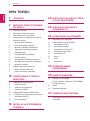 2
2
-
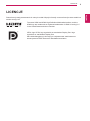 3
3
-
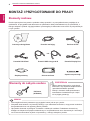 4
4
-
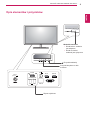 5
5
-
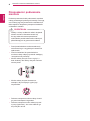 6
6
-
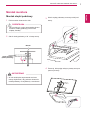 7
7
-
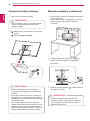 8
8
-
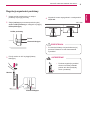 9
9
-
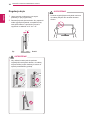 10
10
-
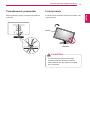 11
11
-
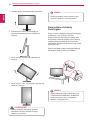 12
12
-
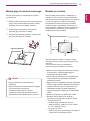 13
13
-
 14
14
-
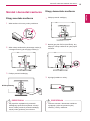 15
15
-
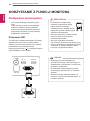 16
16
-
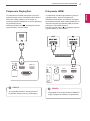 17
17
-
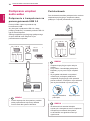 18
18
-
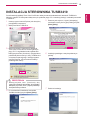 19
19
-
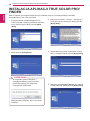 20
20
-
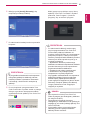 21
21
-
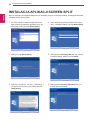 22
22
-
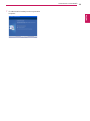 23
23
-
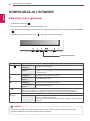 24
24
-
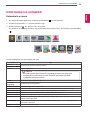 25
25
-
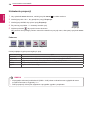 26
26
-
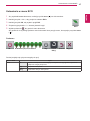 27
27
-
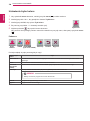 28
28
-
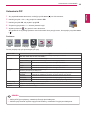 29
29
-
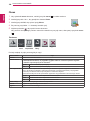 30
30
-
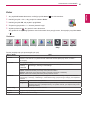 31
31
-
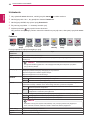 32
32
-
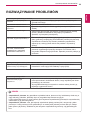 33
33
-
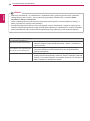 34
34
-
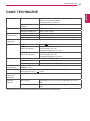 35
35
-
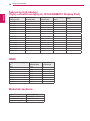 36
36
-
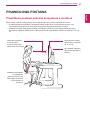 37
37
-
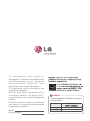 38
38
LG 27EA83 Instrukcja obsługi
- Kategoria
- Telewizory
- Typ
- Instrukcja obsługi
- Niniejsza instrukcja jest również odpowiednia dla
Powiązane artykuły
-
LG 27MB85R-B Instrukcja obsługi
-
LG 29EA93 Instrukcja obsługi
-
LG 29EB93-P Instrukcja obsługi
-
LG 29EA73-P Instrukcja obsługi
-
LG 34UM95-P Instrukcja obsługi
-
LG 31MU97-B Instrukcja obsługi
-
LG 31MU97-B Instrukcja obsługi
-
LG 25UM65 Instrukcja obsługi
-
LG 34UC87M-B Instrukcja obsługi
-
LG D2500N-PN Instrukcja obsługi